auからahamo(アハモ)に乗り換える(MNP)手順、メリット・デメリット・注意点を徹底解説。
「スマホ料金をもっと安くしたい」「シンプルな料金プランに乗り換えたい」そんな方におすすめなのが、ドコモが提供するオンライン専用プラン「ahamo」です。
特に、現在auを利用している方にとって、ahamoへの乗り換えは料金節約の大きなチャンス。月額2,970円で30GBまで高速通信が使えるうえ、5分以内の通話も無料。さらにドコモ品質の安定した通信環境がそのまま使えるため、快適さを犠牲にすることなくコストカットが可能です。
本記事では、「auからahamoに乗り換える具体的な手順」「乗り換えるメリット・注意点」「最適なタイミング」「お得なキャンペーン情報」まで徹底解説。はじめての乗り換えでも迷わず進められるよう、詳しくまとめました。
ぜひ最後まで読んで、スムーズにahamoへの乗り換えを成功させましょう!
auからahamo(アハモ)に乗り換え(MNP)手順を解説
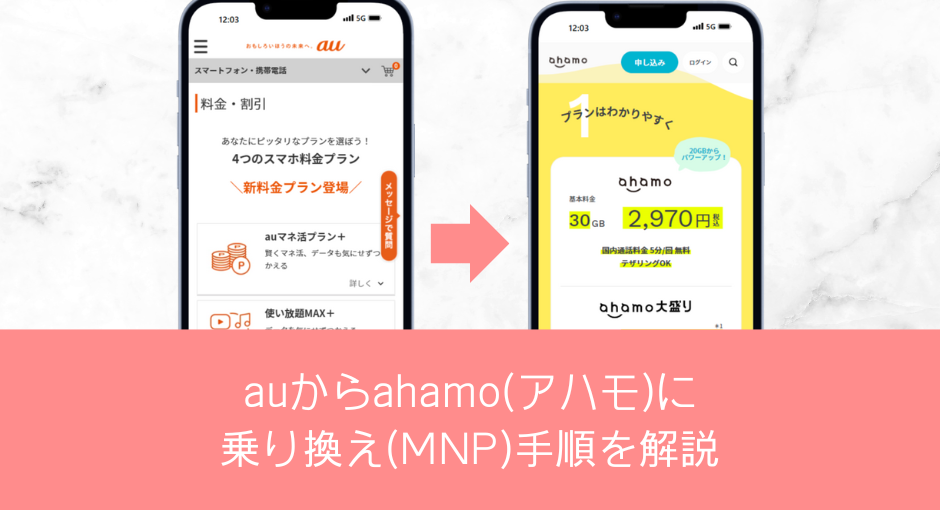
【手順①】dアカウントの発行/ahamoの契約に必要なものを事前に用意する
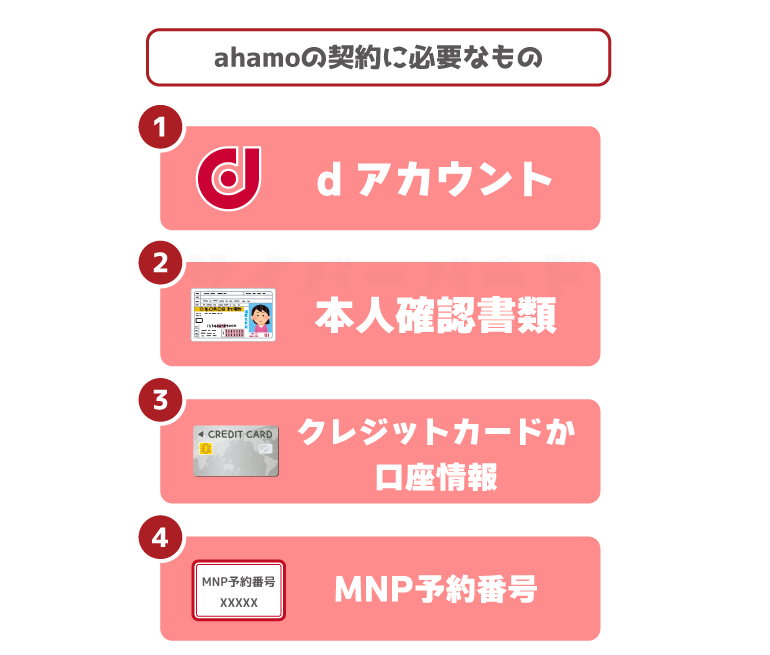
ahamoを契約するときはdアカウントの発行が必要になります。また、本人確認書類・契約者名義のクレジットカード・口座情報を準備してください。
ahamoを契約するときはdアカウントの発行等が必要
dアカウント作成時には、メールアドレスとSMSが受信できる携帯電話端末が必要です。
ahamoの契約に必要なものを用意する
- 本人確認書類
- 契約者名義のクレジットカード/キャッシュカード(口座情報)
- 連絡先フリーメールアドレス(ahamoがフリーメールアドレスを推奨)
- MNP予約番号
利用できる本人確認書類
以下の本人確認書類を準備してください。
- 運転免許証
- マイナンバーカード(個人番号カード)
- 身体障がい者手帳
- 精神障がい者保健福祉手帳(障がい者手帳)
- 療育手帳
- 運転経歴証明書
- 住民基本台帳カード
- 在留カード
【手順②】ahamo対応端末かどうか確認する(SIMのみ契約時)
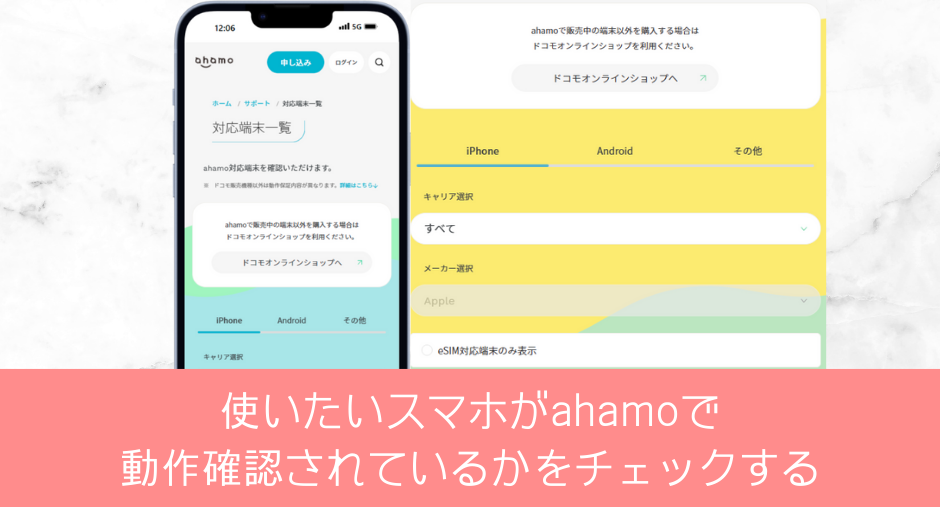
SIMのみ契約する
- ahamoではSIMカードのみ/eSIMのみ契約する
- ahamoサイトでは端末を購入せず、自分で用意したAndroidスマホやiPhoneを使う
という場合は、対応端末一覧 | ahamoを見て、ahamoで使いたいスマホが動作確認されているかチェックしてください。
端末セットを契約する
ahamoサイトで販売しているスマホは、新規契約・他社から乗り換えで契約するときだけ同時購入できます。ahamo契約後はドコモオンラインショップでの機種変更となります。
最新のiPhone 16シリーズはもちろん、Androidスマホは20万を超えるハイスペックモデルから販売価格2万2000円のAQUOS wish4などのエントリーモデルまで幅広いラインナップが用意されています。詳細はahamoサイトのahamo対象機種をおトクに購入しよう!をご覧ください。
【手順③】auで購入したスマホをahamoでも使うなら、My au等でスマホのSIMロックを解除する
auから販売されたスマホは、発売時期によってSIMロックの有無が異なります。自分のスマホがahamoでそのまま使えるか、事前にSIMロックの状態を確認し、必要に応じてSIMロック解除手続きを行いましょう。
2021年10月1日以降に新たに発売されたauのAndroidスマホやiPhone
- 最初からSIMロックなし(SIMフリー状態)で販売されています
- 追加のSIMロック解除手続きは不要です
また、2022年10月1日以降にSIMロック解除対応製品を購入した場合も、購入時にSIMロック解除済みの状態で渡されているため、SIMロック解除は不要です。
2021年9月30日までに発売されたAndroidスマホやiPhone

- 「SIMロックあり」状態で販売されています
- ahamoに乗り換える前に、必ずauでSIMロック解除手続きを実施してください
例外として、2021年9月24日に発売されたiPhone 13シリーズはSIMロックなしのSIMフリー状態で販売されているため、SIMロック解除は不要です
SIMロック解除の手続き方法
SIMロック解除手続きはmy auやauショップ実店舗で手続きできます。SIMロック解除手数料は無料です。
My auでSIMロック解除するときの手順
- SIMロック解除のお手続きにアクセスする
- 「SIMロック解除のお手続き」ボタンをクリックする
- ログイン画面に切り替わるので、IDとパスワードを入力してMy auにログイン
- SIMロック解除可否の項目で、「SIMロック解除が可能な端末です。」と記載されていることを確認する
- SIMロックを解除したいスマートフォンにチェックを入れて、ページ下部にある「次へ」を選択
- 解除の理由を求められるので、適当な理由を選択して「この内容で申し込む」を選択
- SIMロック解除が完了
【手順④】MNPワンストップ方式を利用するか、auでMNP予約番号を発行するか決める
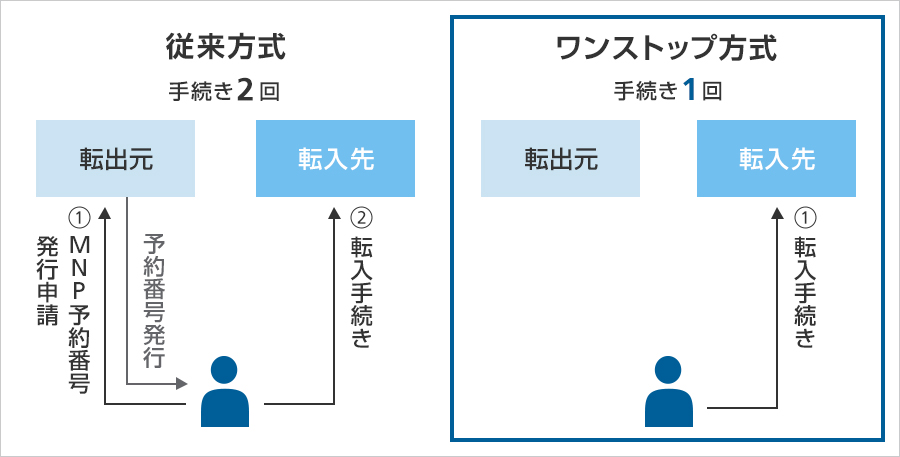
auからahamoに乗り換える際は、「MNPワンストップ方式を利用する」または「MNP予約番号を発行する」かを事前に決めておきましょう。どちらの方法でも問題ありませんが、契約状況によって使いやすさが異なります。
MNPワンストップとは?
MNPワンストップは、従来必要だったMNP予約番号の発行・取得手続きが不要になる仕組みです。面倒な手続きが不要になり、より簡単でより早く乗り換えが可能になりました。
- MNP予約番号を自分で取得しなくても、ahamo申込手続きの中で自動的に番号を取得できる
- 手続きが簡単で、乗り換え完了までの時間も短縮できる
従来通りにMNP予約番号を発行して申し込む場合
MNP予約番号は、以下3つの方法で取得できます。
| 方法 | 詳細 |
|---|---|
| 携帯電話/一般電話で取得 | 0077-75470(無料)に電話 受付時間9時~20時 |
| Web(My au)で取得 | My auから 24時間受付可能 |
| 店舗(auショップ)で取得 | 店舗スタッフに依頼して発行 (店舗によって営業時間が異なる) |
おすすめは「My au」での取得
手軽に早く手続きできるため、Web(My au)からMNP予約番号を取得するのが最もおすすめです。
人と話す必要もなく、待ち時間もありません。
My auで手続き完了後、MNP予約番号と有効期限がSMS(157から送信)で届きます。
Web(My au)でMNP予約番号を取得する手順
WebでMNP予約番号を取得するときは、20時を超えるとMNP予約番号を取得できないので注意してください。
- My au TOPを開く
- 画面上部「スマートフォン・携帯電話」 を選択する
- ご契約内容 / 手続きを選択する
- お問い合わせ / お手続き を選択する
- MNPご予約を選択する
- 画面に従って手続きをして、MNP予約番号を取得する
【手順⑤】ahamoのWEBサイトから「他社からの乗り換え(MNP)」で申し込む
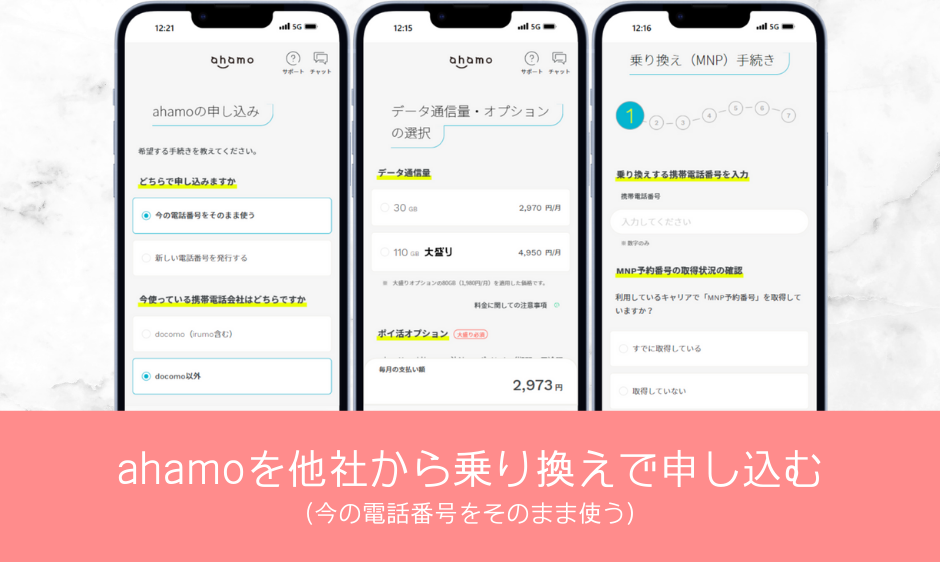
ahamo公式サイトからSIMカード/eSIM/スマホセットを【今の電話番号をそのまま使う】=他社から乗り換え(MNP)で申し込んでください。
SIMカード/eSIM/スマホセットの申し込みが可能
ahamoでは、以下3パターンの申し込みが可能です。
- SIMカードのみ
- eSIMのみ
- スマホとSIMカードのセット購入
それぞれの特徴は以下の通りです。
| 契約形態 | 特徴 |
|---|---|
| SIMカード契約 | 物理SIMを郵送で受け取り、手持ちスマホに挿して利用 申込が混雑すると配送までに1週間前後かかることも |
| eSIM契約 | 当日~3日前後で利用開始可能です |
| スマホセット契約 | SIM+新しいスマホをセットで購入可能(受取日指定可) |
ahamo公式サイトでの申し込み手順
- SIMのみ契約時は、今のスマホそのまま!他社からお乗り換えでdポイント(期間・用途限定)10,000ポイントプレゼントキャンペーンにエントリーする
- ahamoサイトにアクセスして、「申し込み」ボタンを押す
- 「どちらで申し込みますか」では、【今の電話番号をそのまま使う】をタップ
- 「今使っている携帯電話会社はどちらですか」では、【docomo以外】をタップ
- dアカウントにログインする
- ahamoに乗り換えする携帯電話番号を入力して、MNP予約番号を【すでに取得している】【取得していない】のどちらかをタップ
- 【すでに取得している】MNP予約番号、MNP予約番号有効期限が表示されるので入力
- 【取得していない】MNPワンストップでの手続きになる。auを選択し、My auでMNPワンストップの手続きを完了させる
- 本人確認書類・受け取り方法を選択
- 個人情報の入力、クレジットカード番号(口座情報)などの入力など画面の指示に従って操作・入力する
- ahamoの契約を完了させる
ahamo(アハモ)の開通手順を解説
ahamoのSIMカードやスマホセットが自宅に届いたら、すぐに開通手続きを行いましょう。開通手続きが完了すると、ahamo回線が利用できるようになり、同時にauとの契約は自動で解約されます。
【手順①】ahamoアプリ/手続きサイトで開通手続きをする

開通手続きは、ahamo公式サイトまたはahamoアプリから簡単に行うことができます。
物理SIM契約の場合
SIMカードが届いたら、スマホに挿し替える前に、まず開通手続きを実施してください
開通手続き前にahamoのSIMカードをスマホに入れても、スマホはahamoのSIMカードを認識しません。iPhoneだと「SIMが無効です」と表示されます。
eSIM契約の場合
eSIM契約の場合は、ahamoから「eSIM利用開始手続きのご案内」」ールが届いた後に開通手続きとeSIMプロファイルのダウンロードができるようになります。案内メールが届くまでは手続きできないので注意しましょう。
ahamo開通手続きの流れ
- ahamo公式サイトまたはahamoアプリを起動してdアカウントでログインする
- 商品が出荷されると「切り替え(開通)」手続きのボタンが表示される
- 開通情報を確認して、問題がなければ「開通する」ボタンをクリックする
- 開通処理完了画面が表示されたら完了
【手順②】スマホにSIMカードを入れる/eSIMプロファイルをインストールする
開通手続きが完了したら、次はスマホにSIMカードを挿入、またはeSIMプロファイルをインストールして、ahamo回線を利用できるように設定しましょう。
SIMカードを契約している場合

物理SIMカードを利用する場合は、手元に届いたahamoのSIMカードをスマホに挿入します。
【SIMカード挿入手順】
- SIMカードの台紙から、ICチップ部分を上に押し上げて取り外す
- スマホ本体の側面にあるSIMスロットの穴に、付属のSIMピン(またはクリップなど)をまっすぐ奥まで差し込む
- SIMスロットが引き出されるので、スロットにahamoのSIMカードをセットする
- SIMスロットを元の位置に戻し、スマホに挿入する
eSIMを契約している場合
eSIM契約の場合は、ahamoから案内される方法に従って、eSIMプロファイルをスマホにインストールします。
eSIMプロファイルのダウンロードには、次の3つの方法が用意されています。
- スマホの初期設定中にeSIMプロファイルをダウンロードする
- スマホの初期設定後にeSIMプロファイルをダウンロードする(プッシュ通知や端末の設定メニューから可能)
- 手動でeSIMプロファイルをダウンロードする
詳細は以下のページで解説されています。
【手順③】AndroidスマホでAPN設定を行う(iPhoneは不要)
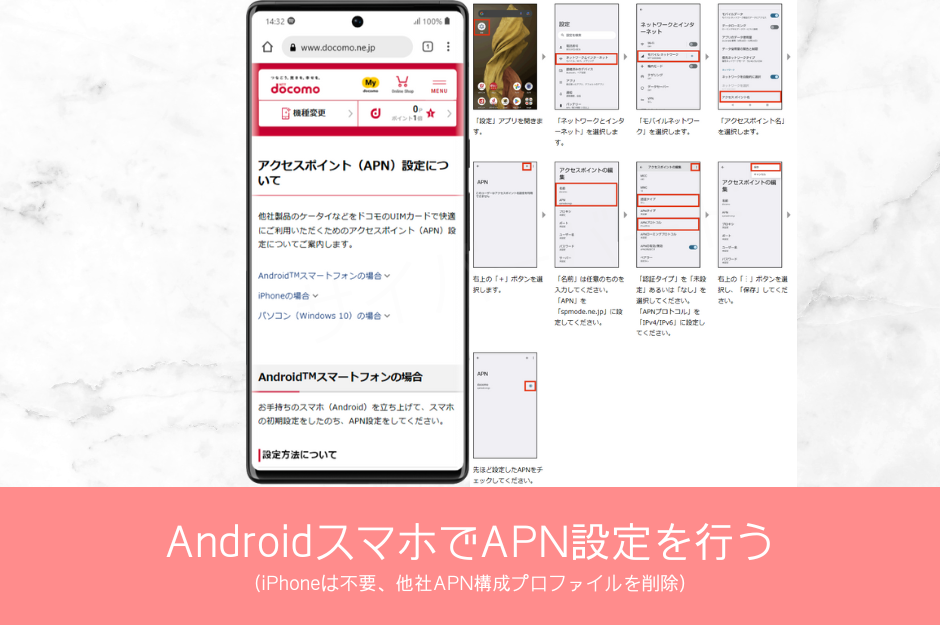
ahamoのSIMカードまたはeSIMをスマホに設定した後、Android端末ではAPN(アクセスポイント)設定が必要になる場合があります。iPhoneの場合は、基本的にAPN設定は不要です。
iPhoneの場合(APN設定不要)
- iPhoneにahamoのSIMカードやeSIMをセットすると、APN設定は自動で完了します
- ahamo公式サイトにある「iPhone利用開始設定」プロファイルは、通信設定用のAPNプロファイルではありません
- このプロファイルをインストールすると、ドコモやahamo関連のアプリリンクが追加されるだけです
Androidスマホの場合(APN設定が必要な場合あり)
- Android端末では、機種によってはSIM挿入時に自動でAPN設定が完了する場合もあります
- 完了しない場合は手動で設定が必要です
- 「APN設定(アクセスポイント設定)」を参考にして、AndroidスマホでAPN設定してください
- 「設定」→「ネットワークとインターネット」をタップ
- 「モバイルネットワーク」をタップ
- 「アクセスポイント名」をタップして右上の「+」ボタンをタップし
- 「名前」は任意のものを入力(たとえばドコモと入力)、「APN」を「spmode.ne.jp」に設定する
- 「認証タイプ」を「未設定」あるいは「なし」を選択、「APNプロトコル」を「IPv4/IPv6」に設定
- 右上の「︙」ボタンを選択し、「保存」をタップ
- 先ほど設定したAPNをチェックする(選択する)
【手順④】発信テスト用番号へ電話をかけて利用開始

ahamoのSIMカードまたはeSIMを設定した後、スマホが正常に開通しているかを必ず確認しましょう。
発信テスト用番号に電話をかける
まずは通話機能が問題なく使えるかをチェックします。
【発信テスト手順】
- スマホの通話アプリを開く
- 発信テスト用番号「111」(通話料無料)に電話をかける
- 数秒後、着信があり「ただいま着信試験をおこなっております」というガイダンスが流れる
このアナウンスが流れれば、通話機能は正常に開通しています。
モバイルデータ通信の動作確認をする
続いて、データ通信が正常に行えるかを確認します。
【データ通信確認手順】
- スマホのWi-Fi設定をオフにする
- SafariやChromeなどのブラウザアプリを起動する
- モバイルデータ回線(ドコモ回線)でWebサイトを開けるか確認する
問題なくインターネットにアクセスできれば、データ通信も正常に利用できています。
ahamoで新スマホを使うなら、ahamo開通手続き前後に初期設定やデータ移行を行う
ahamoの契約にあわせて、新しいスマホを購入した場合は、開通手続きの前後で初期設定やデータ移行を実施しておきましょう。
新スマホを購入したケース
以下に該当する場合は、新しいスマホの準備が必要です。
- ahamoの申し込みと同時に、ahamoサイトで販売されているAndroidスマホやiPhoneを購入した
- Apple StoreやAmazon、家電量販店などでSIMフリー版スマホを購入した
実施しておきたいこと
新しいスマホを使う場合、以下の準備をしておくとスムーズです。
- 新スマホの初期設定
- 旧スマホから新スマホへのデータ移行(写真、連絡先、アプリなど)
- 必要なアプリの再インストールと設定
特に、電話帳やLINEなど重要なデータは、ahamo回線開通前に移行作業を済ませておくのがおすすめです。
auからahamo(アハモ)に乗り換え時に利用できるキャンペーンまとめ
auからahamo(アハモ)に乗り換え時に利用できるキャンペーンは以下の通り。
| キャンペーン名 | キャンペーン内容 |
|---|---|
 ahamoへのお乗り換えでdポイントプレゼントキャンペーン | SIMのみを他社から乗り換え契約でdポイント(期間・用途限定)が10,000ポイント貰える |
 ahamo対象機種をおトクに購入しよう! (5G WELCOME割) | 対象の5Gスマートフォンを購入すると購入方法に応じて機種代金から割引またはdポイント(期間・用途限定)が貰える |
 ahamo ポイ活 | 「大盛りオプション」を契約中の人が申し込める月額2,200円のオプション。 dカード/dカード GOLD U/dカード GOLD/dカード PLATINUMおよびd払い利用時、通常のdポイント進呈に加え、最大+10%ポイント進呈 |
 爆アゲセレクション | Netflixなどの対象サービスの利用で、サービス利用料金(税抜)の最大25%のdポイント(期間・用途限定)を毎月還元 |
 いつでもカエドキプログラム | 加入した人が「残価設定型24回の分割払い」で購入した対象機種を返却することにより、返却のタイミングに応じた分割支払金の支払いを不要とするプログラム |
ahamoへのお乗り換えでdポイント(期間・用途限定)プレゼントキャンペーン
ahamo公式キャンペーンサイトからエントリーし、ahamoサイトでSIMのみの他社からの乗り換え(MNP)で、dポイント(期間・用途限定)2,000円分が5ヶ月間毎月進呈(計10,000ポイント)されます。
【エントリー期間】2022年5月13日(金)~終了日未定で実施中
【対象手続き】エントリー翌月末までに、他社から乗り換え+SIMカードのみ/eSIMのみ契約して開通手続き(利用開始手続き)を完了させる
【特典進呈時期】進呈条件を満たした月の翌々月以降 5ヶ月間毎月10日までに進呈
ahamo対象機種をおトクに購入しよう! (5G WELCOME割)
ahamoサイトでスマホを新規契約するとdポイント還元、他社から乗り換えで契約すると最大44,000円割引される「5G WELCOME割」が実施されています。
auとahamo(アハモ)の料金プランを比較
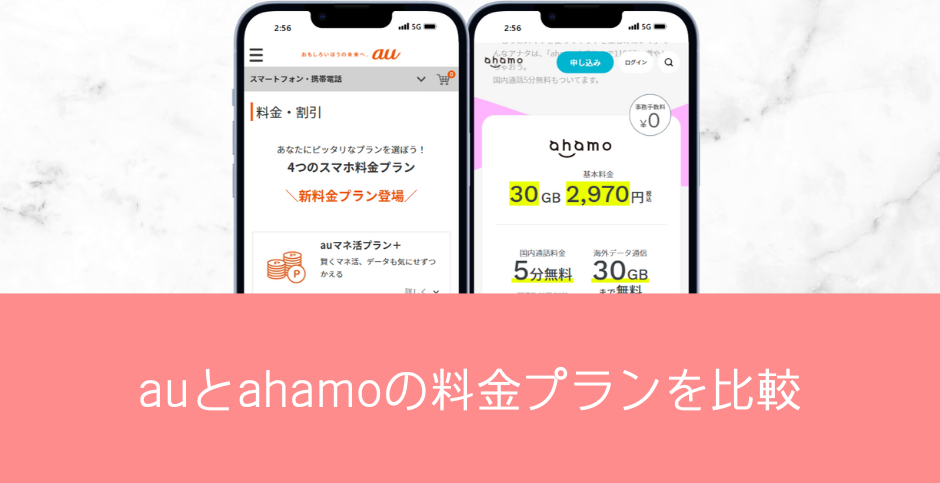
| キャリア | 料金プラン名 | 月額基本料金 |
|---|---|---|
| au | auマネ活プラン+ 5G/4G 【データ使い放題】 | 月額8,778円 |
| au | 使い放題MAX+ 5G/4G 【データ使い放題】 | 【3GBまで】月額5.808円 【3GB以上】月額7.458円 |
| au | スマホミニプラン+ 5G/4G 【月5GB】 | 【1GBまで】月額4,708円 【3GBまで】月額6,358円 【5GBまで】月額8,008円 |
| ahamo | ahamo 【月30GB】 | 月額2.970円 |
| ahamo | ahamo大盛り 【月110GB】 | 月額4.950円 |
auとahamo(アハモ)の料金プランを比較すると、月々の支払い額に大きな差があることがわかります。
auの「マネ活プラン+」や「使い放題MAX+」は、いずれも月額5,800円以上からのスタートで、データ使用量に応じて月額料金が大きく変動します。特に「使い放題MAX+」では、月に3GBを超えると7,458円と高額になり、データをたくさん使う人ほど負担が大きくなります。
一方、ahamoでは、月30GBまで利用できる標準プランが月額2,970円という圧倒的な安さで提供されています。さらに、もっとたくさんデータを使いたい場合でも、「ahamo大盛り」を選べば月110GBまで利用できて、料金は月額4,950円にとどまります。どちらのプランも、auの大容量プランと比べると毎月数千円の節約が可能です。
データ使用量が多い人でも少ない人でも、ahamoに乗り換えるだけでスマホ料金を大幅に抑えられるため、特にコストを重視する人には非常にメリットが大きいと言えるでしょう。
ahamo(アハモ)のメリットや特徴を解説

- 4Gネットワークだけでなく5Gネットワークにも対応。高速・大容量のドコモの瞬速5Gをahamoでも体験できる
- 月額2,970円(機種代金別途)で月間データ容量30GB使える
- 大盛りオプション(月額1,980円)契約で月110GBまで使える
- 30GB/10GB超過後は通信速度最大1Mbpsで通信できる。データ追加購入も可能(1GB/550円)
- iPhoneはSIMロックを解除すれば絶対にahamoでも使える
- 海外91の国と地域で追加料金無しで30GB使える(海外ローミング・海外データ通信が30GBまで無料)
- テザリングが追加料金無しで使える
- ahamoはeSIMでも契約可能。eSIMなら最短当日開通も可能
- 1回5分以内の国内通話が無料、かけ放題オプションもあり
- 2年縛りや解約金は無く、契約事務手数料無料、MNP転出手数料無料
- dカードで支払うとデータ容量が増える「dカードボーナスパケット特典」がある
- 対象サービス契約でdポイント(期間・用途限定)が貰える「爆アゲセレクション」
- ahamoでもd払い、docomoコンテンツ決済が利用可能
- ahamoでSIMのみ契約しても、ドコモオンラインショップで機種変更手続きが可能
安心と信頼のドコモ回線を使用
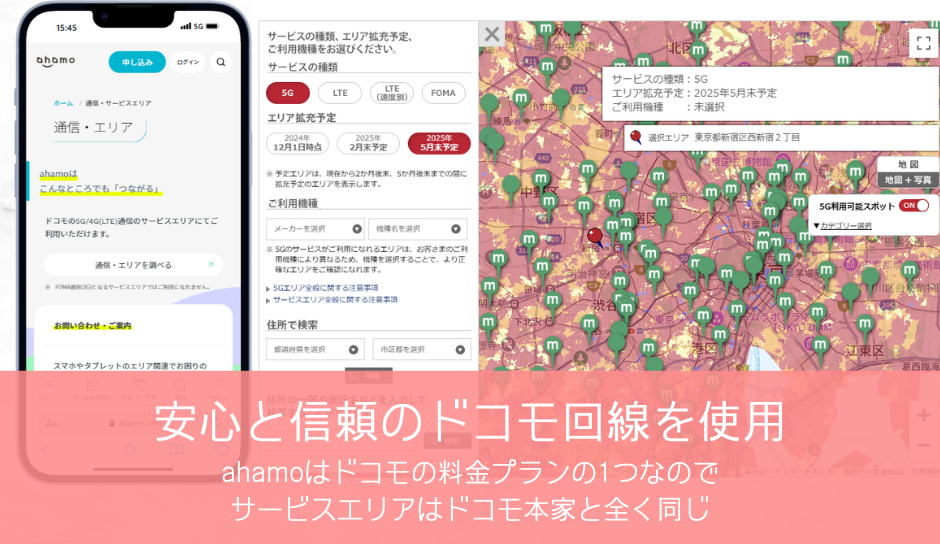
ahamoは、ドコモの高品質な通信回線をそのまま利用しています。
ドコモとahamoで通信エリアに違いはなく、「ドコモではつながるけれどahamoではつながらない」ということはありません。安定した通信品質が期待できるため、都市部だけでなく郊外や地方でも快適に利用できます。
また、ahamoは4G LTEネットワークだけでなく、5Gネットワークにも対応しています。ドコモが提供する高速・大容量の「瞬速5G」も追加料金なしで体験できるため、動画視聴や大容量データ通信もストレスなく行うことが可能です。
月額2,970円で30GB利用可能。超過後も最大1Mbpsで通信できる

ahamoは、月額2,970円(機種代金別途)で月間データ容量30GBを利用できるシンプルなプランです。30GBを超過した場合でも通信が完全に止まることはなく、最大1Mbpsの速度で通信を継続することができます。さらに、必要に応じて1GBあたり550円でデータチャージを行うことも可能です。
auで無制限プランを契約しているものの、実際には20GB~30GB程度しか使っていない人にとっては、ahamoに乗り換えるだけでスマホ代が毎月数千円単位で安くなる可能性があります。
最大1Mbpsの通信速度があれば、YouTubeは画質を下げれば視聴でき、InstagramやTwitter(X)の閲覧、LINEのテキストメッセージ送受信など、日常的な利用で大きな不便は感じにくいでしょう。
また、ahamoは追加申し込み不要で、海外91の国と地域でもデータ通信が可能です。海外利用時も国内と合わせて30GBまで無料で使え、日本人の渡航先約98%をカバーしています。なお、大盛りオプション加入時でも海外で利用できるデータ容量は30GBが上限となり、超過後は通信速度が制限されます。
大盛りオプション契約で月110GBまで使える

ahamoは、月額1,980円の「大盛りオプション」を追加することで、基本プランの30GBに加えて、毎月80GBを上乗せでき、合計110GBまで利用できます。月額料金は基本プランと合わせて月額4,950円となり、テザリング利用分も含めた大容量通信が可能です。
110GBを超過した場合も、通信が完全に止まるわけではなく、最大1Mbpsの速度で引き続き利用できます。
外出先でWi-Fiスポットが不安定なときでも、ahamoのデータ回線だけで快適に通信できるため、YouTubeの動画視聴やSNSの利用もストレスなく行えるでしょう。
また、WiMAXやポケットWi-Fiを利用していた人も、ahamoの大盛りオプションを活用すれば、スマホ1台で通信をまかなえるため、トータルの通信費を節約できる可能性があります。
国内通話料金は1回5分以内無料、かけ放題オプションもあり
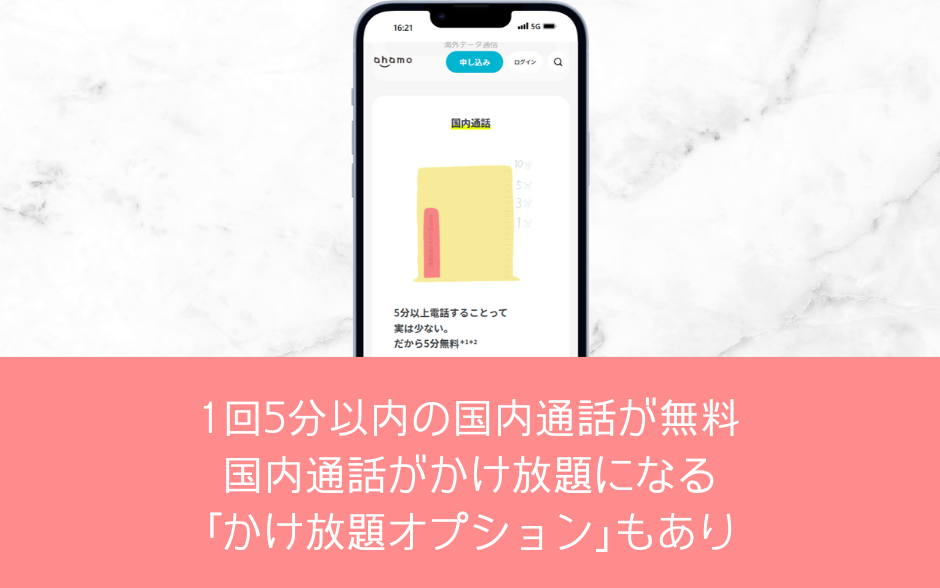
ahamoでは、月額基本料金に1回5分以内の国内通話無料サービスが標準で含まれています。ちょっとした連絡やお店の予約など、短時間の通話であれば追加料金なしで利用できます。
5分を超えた通話については、30秒ごとに22円の通話料が発生します。また、SMS送信や一部他社サービスへの発信には別途料金がかかるため注意が必要です。
もし、5分では足りないという人向けに、月額1,100円でかけ放題オプションも用意されています。このオプションを追加すれば、国内通話が時間無制限でかけ放題となり、家族や友人との長電話にも安心して利用できるでしょう。
口座振替でも申し込める
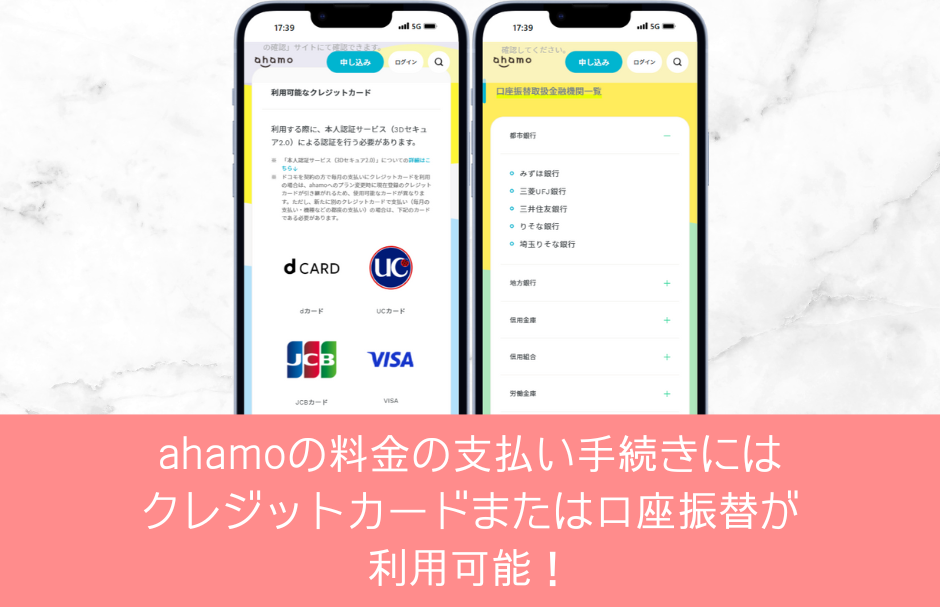
ahamoの料金支払い方法は、クレジットカード払いに加えて、口座振替(銀行口座からの引き落とし)にも対応しています。そのため、クレジットカードを持っていない人でも、銀行口座を用意すればahamoを契約することが可能です。
口座振替の登録手続きは、申し込み時に支払い方法の選択画面で設定できるため、特別な追加手続きは必要ありません。カードを持たない若年層や、現金管理を重視する人にも利用しやすいサービスとなっています。
dカードボーナスパケット特典
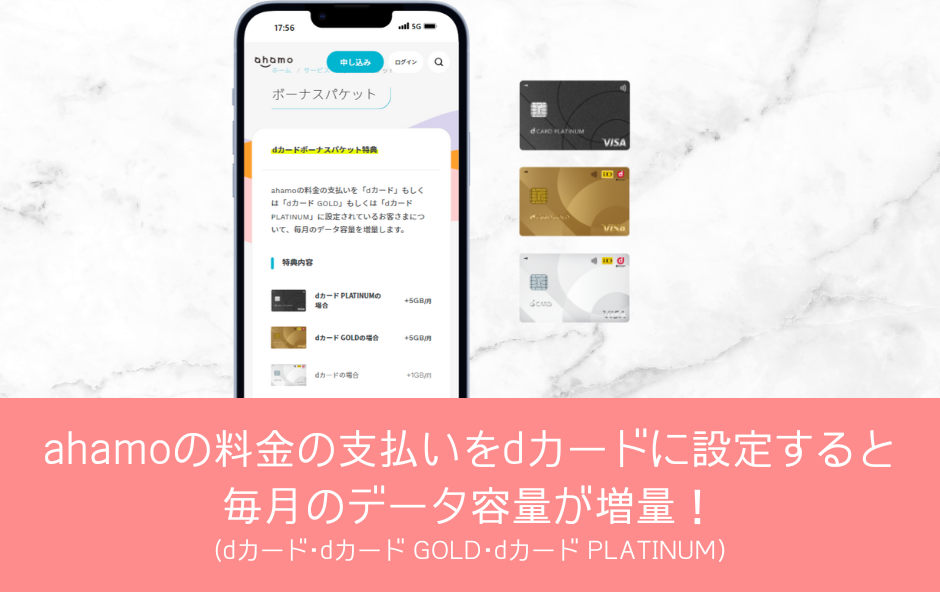
ahamoの料金の支払いを「dカード PLATINUM」もしくは「dカード GOLD」「dカード GOLD U」「dカード」に設定すると、毎月のデータ容量が増量します。
| 支払い方法 | 毎月のデータ増量 |
|---|---|
| dカード PLATINUM | +5GB/月 |
| dカード GOLD | +5GB/月 |
| dカード GOLD U | +5GB/月 |
| dカード | +1GB/月 |
ahamo(アハモ)のメリットや特徴を解説

- 4Gネットワークだけでなく5Gネットワークにも対応。高速・大容量のドコモの瞬速5Gをahamoでも体験できる
- 月額2,970円(機種代金別途)で月間データ容量30GB使える
- 大盛りオプション(月額1,980円)契約で月110GBまで使える
- 30GB/10GB超過後は通信速度最大1Mbpsで通信できる。データ追加購入も可能(1GB/550円)
- iPhoneはSIMロックを解除すれば絶対にahamoでも使える
- 海外91の国と地域で追加料金無しで30GB使える(海外ローミング・海外データ通信が30GBまで無料)
- テザリングが追加料金無しで使える
- ahamoはeSIMでも契約可能。eSIMなら最短当日開通も可能
- 1回5分以内の国内通話が無料、かけ放題オプションもあり
- 2年縛りや解約金は無く、契約事務手数料無料、MNP転出手数料無料
- dカードで支払うとデータ容量が増える「dカードボーナスパケット特典」がある
- 対象サービス契約でdポイント(期間・用途限定)が貰える「爆アゲセレクション」
- ahamoでもd払い、docomoコンテンツ決済が利用可能
- ahamoでSIMのみ契約しても、ドコモオンラインショップで機種変更手続きが可能
安心と信頼のドコモ回線を使用
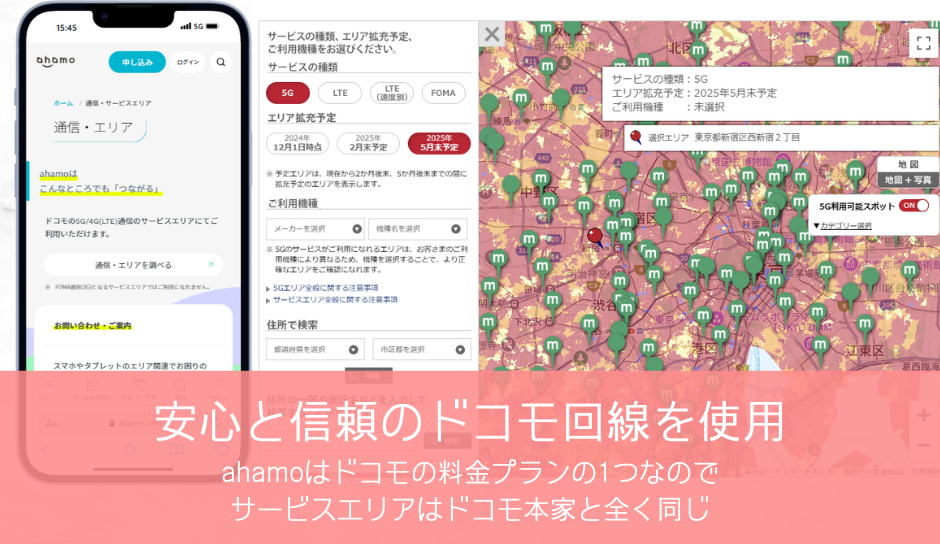
ahamoは、ドコモの高品質な通信回線をそのまま利用しています。
ドコモとahamoで通信エリアに違いはなく、「ドコモではつながるけれどahamoではつながらない」ということはありません。安定した通信品質が期待できるため、都市部だけでなく郊外や地方でも快適に利用できます。
また、ahamoは4G LTEネットワークだけでなく、5Gネットワークにも対応しています。ドコモが提供する高速・大容量の「瞬速5G」も追加料金なしで体験できるため、動画視聴や大容量データ通信もストレスなく行うことが可能です。
月額2,970円で30GB利用可能。超過後も最大1Mbpsで通信できる

ahamoは、月額2,970円(機種代金別途)で月間データ容量30GBを利用できるシンプルなプランです。30GBを超過した場合でも通信が完全に止まることはなく、最大1Mbpsの速度で通信を継続することができます。さらに、必要に応じて1GBあたり550円でデータチャージを行うことも可能です。
auで無制限プランを契約しているものの、実際には20GB~30GB程度しか使っていない人にとっては、ahamoに乗り換えるだけでスマホ代が毎月数千円単位で安くなる可能性があります。
最大1Mbpsの通信速度があれば、YouTubeは画質を下げれば視聴でき、InstagramやTwitter(X)の閲覧、LINEのテキストメッセージ送受信など、日常的な利用で大きな不便は感じにくいでしょう。
また、ahamoは追加申し込み不要で、海外91の国と地域でもデータ通信が可能です。海外利用時も国内と合わせて30GBまで無料で使え、日本人の渡航先約98%をカバーしています。なお、大盛りオプション加入時でも海外で利用できるデータ容量は30GBが上限となり、超過後は通信速度が制限されます。
大盛りオプション契約で月110GBまで使える

ahamoは、月額1,980円の「大盛りオプション」を追加することで、基本プランの30GBに加えて、毎月80GBを上乗せでき、合計110GBまで利用できます。月額料金は基本プランと合わせて月額4,950円となり、テザリング利用分も含めた大容量通信が可能です。
110GBを超過した場合も、通信が完全に止まるわけではなく、最大1Mbpsの速度で引き続き利用できます。
外出先でWi-Fiスポットが不安定なときでも、ahamoのデータ回線だけで快適に通信できるため、YouTubeの動画視聴やSNSの利用もストレスなく行えるでしょう。
また、WiMAXやポケットWi-Fiを利用していた人も、ahamoの大盛りオプションを活用すれば、スマホ1台で通信をまかなえるため、トータルの通信費を節約できる可能性があります。
国内通話料金は1回5分以内無料、かけ放題オプションもあり
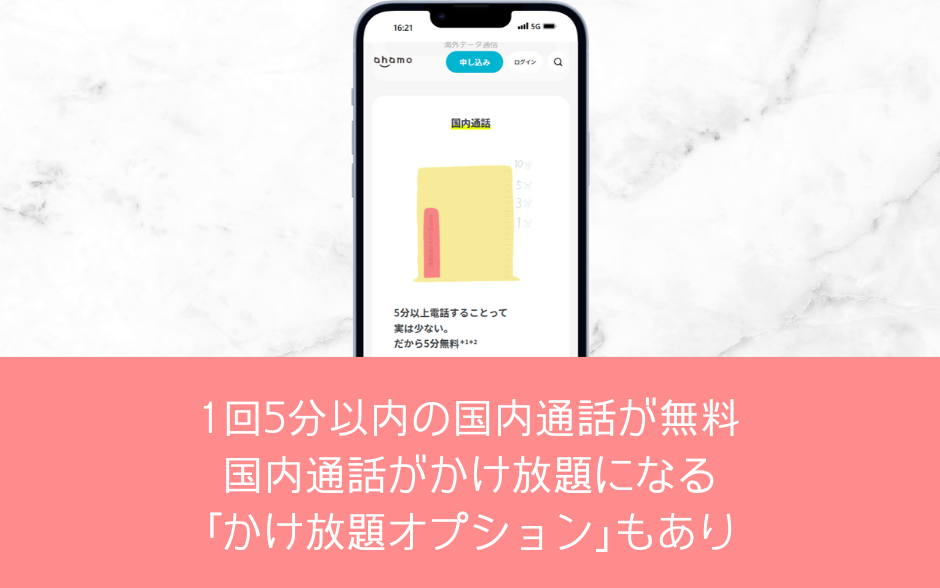
ahamoでは、月額基本料金に1回5分以内の国内通話無料サービスが標準で含まれています。ちょっとした連絡やお店の予約など、短時間の通話であれば追加料金なしで利用できます。
5分を超えた通話については、30秒ごとに22円の通話料が発生します。また、SMS送信や一部他社サービスへの発信には別途料金がかかるため注意が必要です。
もし、5分では足りないという人向けに、月額1,100円でかけ放題オプションも用意されています。このオプションを追加すれば、国内通話が時間無制限でかけ放題となり、家族や友人との長電話にも安心して利用できるでしょう。
口座振替でも申し込める
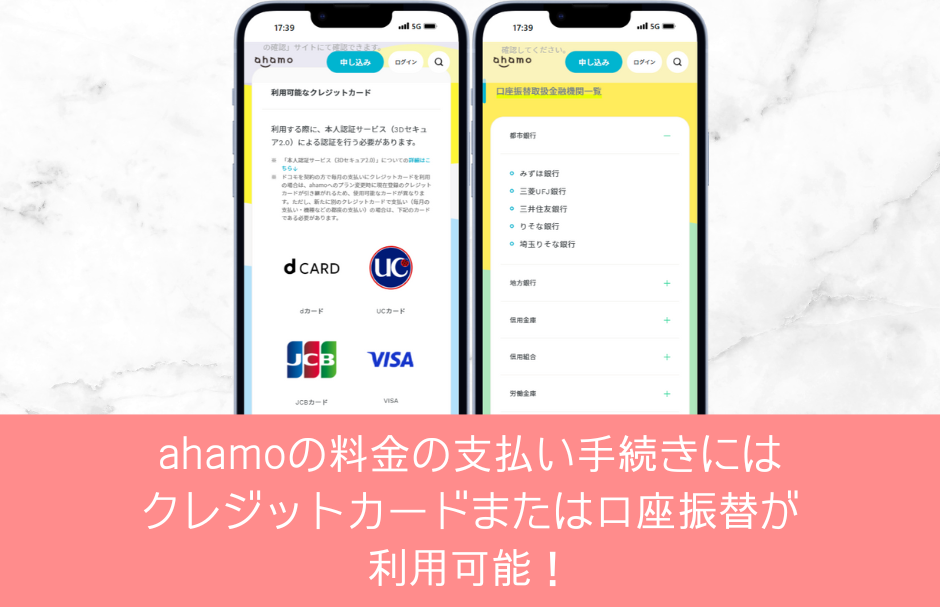
ahamoの料金支払い方法は、クレジットカード払いに加えて、口座振替(銀行口座からの引き落とし)にも対応しています。そのため、クレジットカードを持っていない人でも、銀行口座を用意すればahamoを契約することが可能です。
口座振替の登録手続きは、申し込み時に支払い方法の選択画面で設定できるため、特別な追加手続きは必要ありません。カードを持たない若年層や、現金管理を重視する人にも利用しやすいサービスとなっています。
dカードボーナスパケット特典
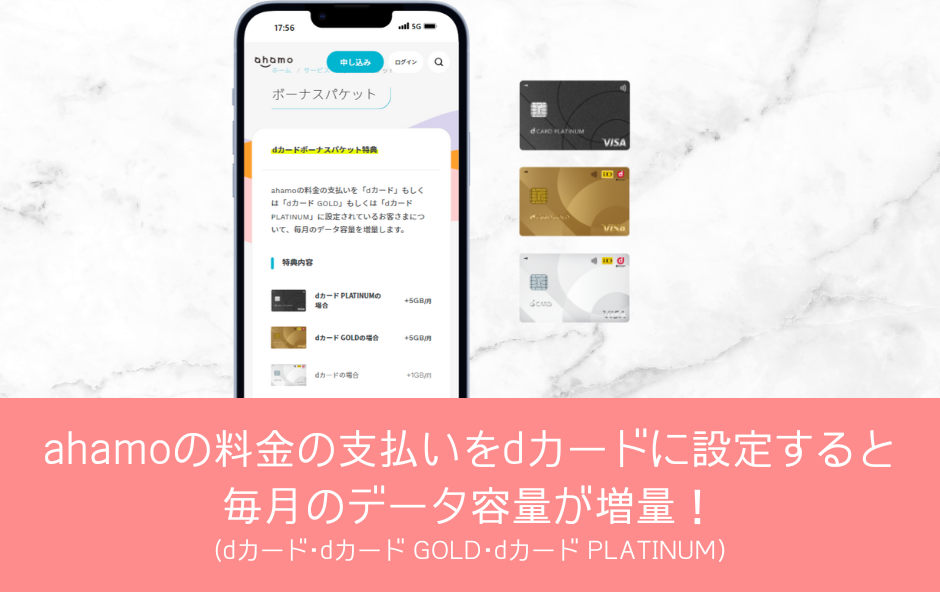
ahamoの料金の支払いを「dカード PLATINUM」もしくは「dカード GOLD」「dカード GOLD U」「dカード」に設定すると、毎月のデータ容量が増量します。
| 支払い方法 | 毎月のデータ増量 |
|---|---|
| dカード PLATINUM | +5GB/月 |
| dカード GOLD | +5GB/月 |
| dカード GOLD U | +5GB/月 |
| dカード | +1GB/月 |
auからahamo(アハモ)に乗り換えるデメリット・注意点

ahamoに乗り換えることで毎月の料金を大幅に節約できる一方で、いくつか注意しておきたいデメリットも存在します。事前に理解しておくことで、乗り換え後に後悔するリスクを減らせます。
- auとahamo(ドコモ)は通信可能エリアが異なる
- 「家族割」「家族割プラス」や「auスマートバリュー」などのauの割引が利用できなくなる
- auのキャリアメールアドレスが無料で使えなくなる
- auの一部のAndroidスマホはドコモ回線(LTE Band 1/3/19)に対応していない可能性あり
- ahamoにはデータ無制限プラン・データ使い放題プランは無い
- ahamoのデータ容量は30GBまたは110GB。プラン・データ容量の選択肢が少ない
- ahamoは余ったデータ容量を翌月に繰越できない。毎月30GBまたは110GBスタート
- ドコモ以外の5G端末は対応周波数帯が異なる場合があり、特にn79(4.5GHz帯)に非対応だと5G通信できないエリアがあるため事前確認が必
- 海外データ通信は91の国・地域で利用できるが30GBまでしか使えず、超過後は最大1Mbpsに制限され追加チャージが必要になる
- ahamoではドコモのキャリアメールアドレス(@docomo.ne.jp)は提供していない
- 着信転送(転送電話)サービス・留守番電話サービス・キャッチホンがない
- ahamoはドコモの割引は適用されない。ドコモの契約回線数にはカウントされる
- ahamoが契約できるのは18歳以上(親権者名義で契約し、18歳未満を利用者登録は可能)
- ahamo契約後の相談は「専用チャット」の利用が必要。ドコモショップやインフォメーションセンターでは受け付けていない。ドコモショップでのサポートを希望する場合は有料の「お手続きサポート」等を利用
ahamoはドコモ回線を使ってサービスを提供。au回線はサービスエリアが微妙に異なる
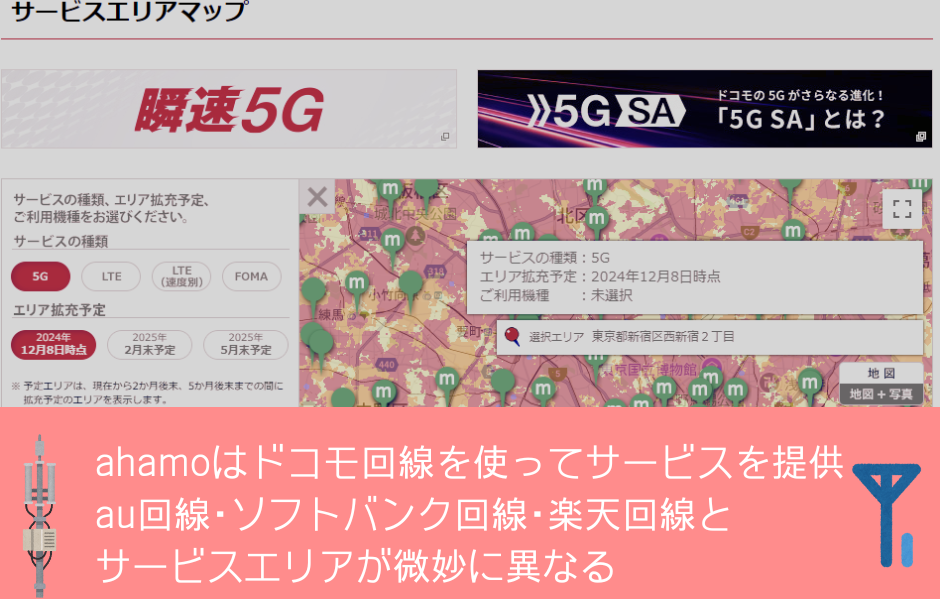
ahamoは、ドコモが提供する料金プランのひとつであり、通信回線もドコモ回線を利用しています。そのため、これまで利用していたau回線とは、サービスエリアや電波状況が微妙に異なる点に注意が必要です。
特に、これまでau回線で電波状況が良好だった場所でも、ドコモ回線に切り替えることで電波が弱くなる、またはつながりにくくなるといったケースが発生する可能性があります。
都市部では大きな違いを感じにくい場合が多いですが、郊外や山間部などではエリアの違いを体感することがあるため、事前にドコモのサービスエリアマップを確認しておくと安心です。
auのようなデータ無制限プラン・小容量プランはない。30GBまたは110GBの2択

ahamoには、auが提供しているような「データ使い放題プラン」や「小容量プラン」の選択肢はありません。利用できるのは、基本プランの30GBか、大盛りオプションを追加して110GBとするかの2択のみとなっています。
30GBまたは110GBのデータ容量を使い切った場合は、通信速度が最大1Mbpsに制限されます。速度制限を解除してさらにデータを利用したい場合は、ahamo公式サイトの「データをチャージ」から、1GBあたり550円で追加購入が可能です。
| ahamo大盛り (ahamo+大盛りオプション) | ahamo基本 | |
|---|---|---|
| 毎月の利用料金 | 月額4,950円 | 月額2,970円 |
| 利用可能なデータ容量 | 110GB (30GB+80GB増量) | 30GB |
| 容量超過時通信速度 | 最大1Mbps | 最大1Mbps |
当月余ったデータ容量の翌月繰り越しが不可能
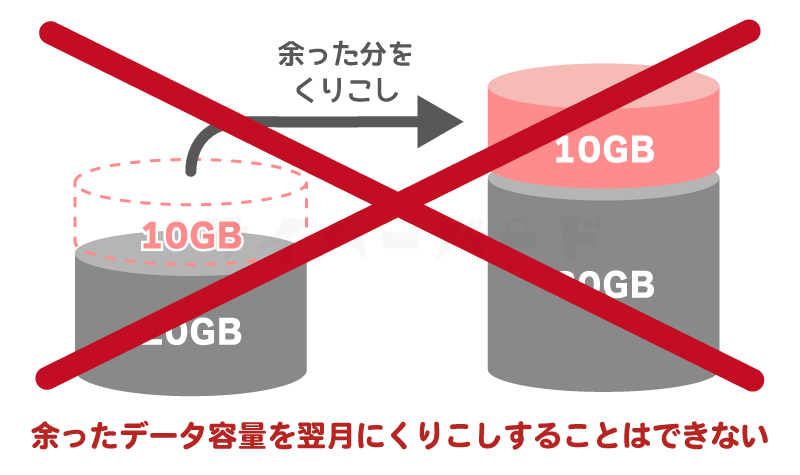
ahamoでは、当月に余ったデータ容量を翌月に繰り越すことはできません。毎月利用できるデータ容量はリセットされ、30GB(または110GB)からのスタートとなります。
たとえば、10月に20GBしか使わなかった場合でも、11月に繰り越して40GB利用できるといったことはありません。
常に、毎月新たに30GBまたは110GBが付与される仕組みです。
特に、auでデータ繰り越しができるプラン(例:auフラットプランなど)を利用していた人にとっては、ahamoへの乗り換え後に使い勝手の違いを感じる可能性があります。乗り換え前に、この点をしっかり理解しておきましょう。
auスマートバリューなどの割引が適用されなくなる

auからahamoに乗り換えると、これまで利用できていた「家族割」「家族割プラス」や「auスマートバリュー」といった各種割引が適用されなくなります。
家族割は、家族間の国内通話料やSMS送信料が割引されるサービスですが、ahamoに乗り換えた回線にはこの割引が適用されません。そのため、auに残っている家族からahamoに乗り換えた家族へ通話やSMSを送る場合、これまでより料金がかかることになります。
また、家族割プラスは、同居家族3回線以上で適用される1人あたり最大1,100円/月の割引サービスですが、乗り換えによってau契約回線数が減少すると、割引条件を満たさなくなり、残っている家族の割引も解除される可能性があります。
さらに、auスマートバリューも適用対象外となります。これは、auスマホと対象インターネット回線(auひかりなど)をセットで契約することで最大1,100円/月割引されるサービスですが、ahamoへ移行すると自動的に割引は終了します。
なお、ahamoでは親子割や複数回線割引、インターネット回線とのセット割(ドコモ光セット割、home 5Gセット割)といった仕組みは提供されていません。割引前提でスマホ料金を安くしていた人は、この点に注意が必要です。
ahamoにはキャッチホン・留守番電話・転送電話サービスがない
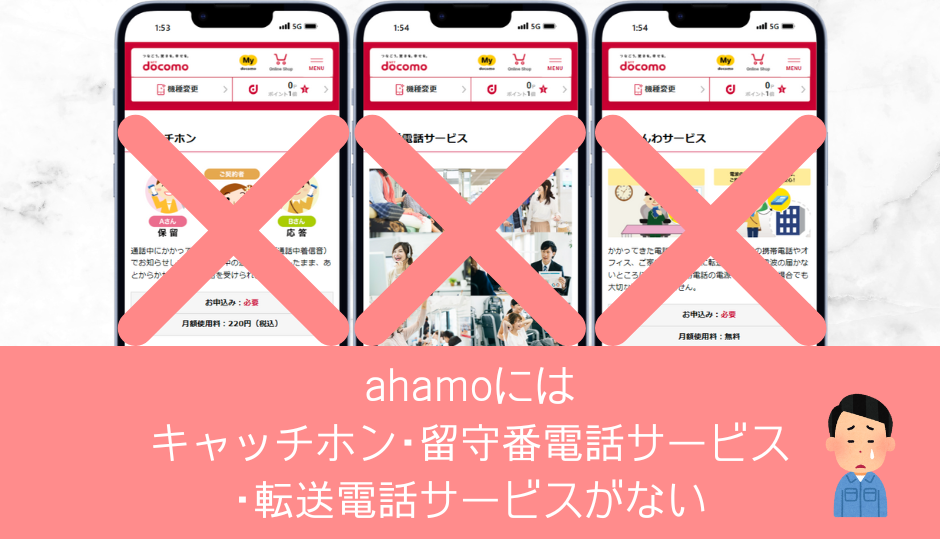
ahamoにはキャッチホン・留守番電話サービス・転送電話サービスはありません。利用していない人にとっては何も関係ありません。
なお留守番電話サービスは、iPhoneであれば「ライブ留守番電話」で代用できます。無料で利用できます。
「ライブ留守番電話」は iOS 18から利用できるようになった機能で、相手が留守番メッセージを残しているときに、その書き起こしをリアルタイムで自動的に表示することができます。相手が留守番メッセージを残している間に、その電話に出ることもできます。
未成年名義では契約できない
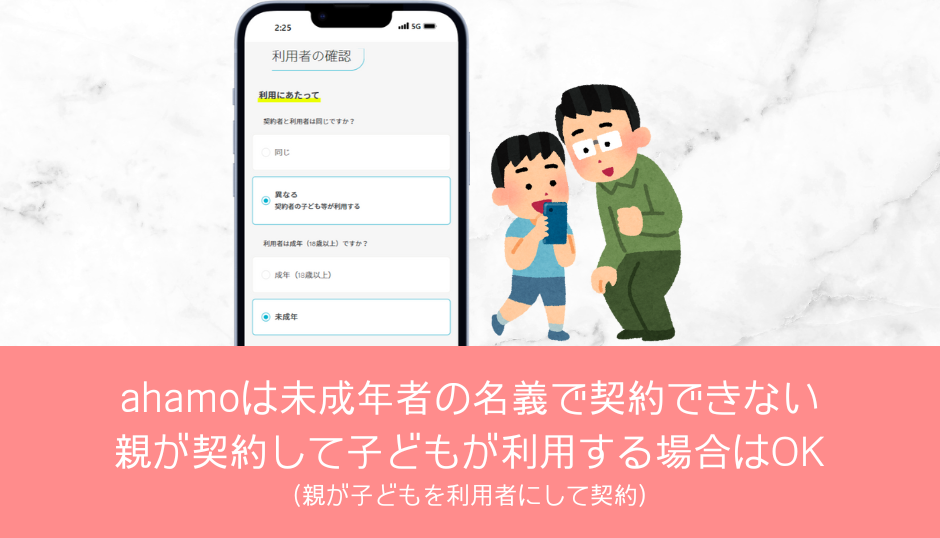
ahamoは未成年者名義での契約はできません。契約できるのは18歳以上の人に年齢制限されています。
なお、利用者が未成年の家族の場合に限り、親権者名義で契約して未成年の家族を利用者登録することはできます。(契約者名義は父親、利用者名義は子どもにして契約可能)
利用者登録した子どもが成人したら、子どもの名義に変更することもできます。
ahamoを契約してもドコモのキャリアメールアドレスは貰えない

ahamoを新規契約または他社から乗り換えで契約しても、ドコモのキャリアメールアドレス(@docomo.ne.jp)は貰えません。使えるようにする有料オプションも存在しません。
そのため、今契約しているキャリアのメール持ち運びサービスを利用するか、キャリアメールの使用をやめてGmailやYahoo!メールなどのフリーメールアドレスを利用することをオススメします。
サポートを受けたいなら有料
ahamo契約時の申し込み時にサポートを受けたい場合は有料になります。
ahamo契約後の相談は専用チャットを利用することになり、ドコモショップやインフォメーションセンターでは相談できません。
ドコモショップでのサポートを希望する場合は必要に応じて有料の「ahamo WEBお手続きサポート」等を利用してください。
| サービス名称 | 利用料金 | サポート内容 |
|---|---|---|
| ahamo WEB お申込みサポート | 3,300円 | ahamoの新規契約、 他社から乗り換え、 ドコモのギガプラン等から料金プラン変更の 申し込みをサポート |
| ahamo WEB お手続きサポート | 3,300円 | ahamo契約後の各種お手続きの 申込みをサポート |
auからahamo(アハモ)に乗り換えでよくある質問
auのスマホはahamoでも使える?
auで購入したスマホでも、ahamoでそのまま利用できる場合があります。ただし、いくつか確認すべきポイントがあるため注意が必要です。
まず、スマホがドコモの通信方式・周波数帯に対応している必要があります。特にドコモが運用する5G周波数(n78、n79など)や4G LTEのバンド(Band 1/3/19)に対応していないと、十分な通信速度が出ない、エリアによっては圏外になる可能性があります。
また、2021年9月30日以前に発売されたauスマホの場合、SIMロックがかかっている機種もあるため、事前にMy auやauショップでSIMロック解除手続きをしておく必要があります(手数料無料)。
なお、iPhoneについては、iPhone 6s以降のモデルであれば、SIMロックを解除すれば基本的に問題なくahamoで利用できます。
乗り換え前には、必ずahamo公式サイトの「対応端末一覧」を確認し、自分のスマホがahamo回線に対応しているかチェックするようにしましょう。
auの電話番号をそのままahamoでも使える?
はい、auで利用していた電話番号は、ahamoに乗り換えた後もそのまま使うことができます。
ahamo申し込み時に「他社から乗り換え(MNP)」を選択しMNP手続きを行えば、現在使っている携帯電話番号を引き継いで利用することが可能です。
なお、MNP手続きには、以下の2通りの方法があります。
- 【MNP予約番号あり】あらかじめauでMNP予約番号を取得して申し込む
- 【MNPワンストップ方式】MNP予約番号の取得を省略して直接申し込む
現在は、MNPワンストップ方式を利用すれば、MNP予約番号の発行手続きなしで乗り換えができるため、よりスムーズに手続きできます。
申し込み方法を問わず、正しくMNP手続きを完了すれば、これまで使っていた電話番号をそのままahamoで引き続き利用できます。
auからahamoに乗り換えるベストのタイミングは?
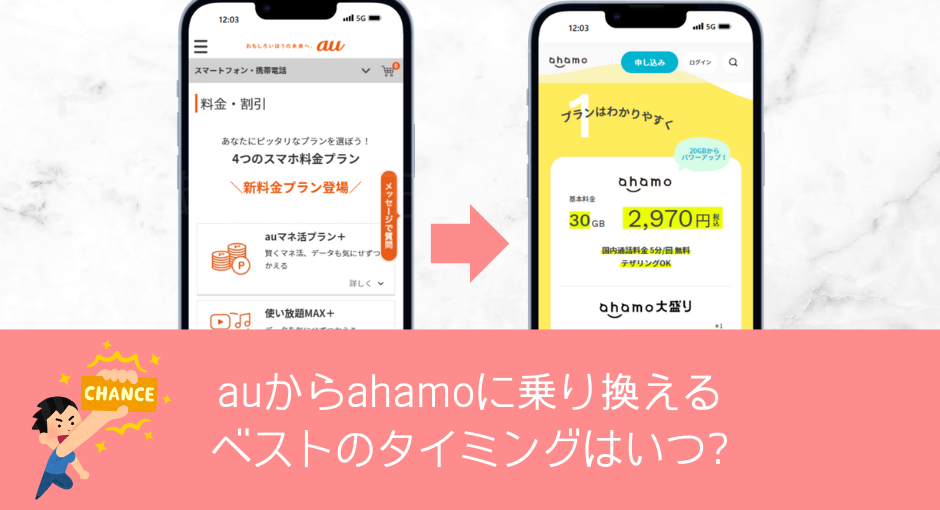
auからahamoに乗り換えるベストなタイミングは、SIMカードやスマホセット契約の場合は毎月20日~25日頃、eSIMのみ契約の場合は月末日の3日前くらいまでがおすすめです。
eSIMを即日開通できる自信がある場合は、月末日の朝に申し込み、運が良ければその日のうちに乗り換えが完了する可能性もあります。
ただし、乗り換えのタイミングによって支払う料金に注意が必要です。auでは、月の途中で解約しても月額料金は日割りされず、1ヶ月分満額が請求されます。ahamo側では、月途中の契約であれば月額料金が日割り計算されます。
たとえば、1月25日に申し込み、1月28日にahamoが開通した場合、auでは1月分のみ請求、ahamoでは1月分が日割り請求されるため、余計な負担はありません。
一方、1月31日に申し込んで2月2日にahamoが開通した場合、auでは1月分と2月分の両方が請求される上、ahamoでも2月分の料金が発生するため、支払いが重複しやすくなります。
無駄な支払いを防ぐためにも、月末ぎりぎりではなく、余裕をもったタイミングで乗り換え手続きを進めるのがおすすめです。
au側で発生する費用・コストは何がある?
- 契約解除料(違約金):無料(2022年3月31日以降無料
- MNP転出手数料:無料(2021年4月1日以降無料)
- 解約月のau利用料金:日割り計算なし、1ヶ月分満額請求される
auから他社への乗り換えに関しては、手数料の無料化が進んでおり、違約金やMNP転出手数料の心配は不要です。
ただし、乗り換えた月のau利用料金については注意が必要です。
月の途中で解約しても、利用月の基本料金は日割り計算されず、1ヶ月分が満額請求されます。そのため、乗り換えタイミングによっては、無駄な支払いが発生する場合があります。
ahamo側で発生する費用・コストは何がある?
- 契約事務手数料:無料
- 契約初月のahamo利用料金:日割り計算される
また、契約初月のahamo利用料金は日割り計算されます。
月の途中で契約した場合、その月の利用料金は利用開始日からの日数分のみが請求される仕組みです。節約を重視するなら、月半ば以降に申し込むことで初月の料金を抑えやすくなります。
auで分割払いで購入したスマホの支払いが終わってない状態でahamoに乗り換えできる?
はい、auで購入したスマホの分割払いが終わっていない場合でも、ahamoへの乗り換えは可能です。
乗り換え後も、auで契約していた分割払いの残額は引き続き支払う必要があります。特別な手続きがなければ、従来通りの支払い方法(クレジットカードや口座振替)で、残りの端末代金のみが請求され続けます。
希望すれば、乗り換え時にauで残額を一括精算することも可能です。一括精算を希望しない限り、支払い契約はそのまま継続されます。
例えば、iPhone 13を24回払いで購入していて、18回分の支払いが完了している場合、ahamoへの乗り換え後も残り6回分の支払いが続くことになります。
なお、ahamoへ乗り換えたからといって、分割払いの残債が免除されたり消滅することはありませんので注意してください。
ahamoのSIMカード・eSIMの到着・発行はどれくらいかかる?
SIMカードや端末セットなどの配達が必要なものは最短4日で手元に届きます。配送の日時は手続き時に選択が可能です。
eSIMは申し込みから最短当日~3日程度で開通可能になります。他社から乗り換えの場合は午前9時から午後8時までが対象です。
入力した住所や電話番号、提出した本人確認書類に不備がないように気をつけましょう。不備があるとその分審査の時間が余計にかかってしまいます。
auのキャリアメールアドレスを使い続けたいんだけど?
auからahamoに乗り換えると、これまで使っていたauのキャリアメールアドレス(@ezweb.ne.jp、@au.com)は無料では利用できなくなります。
ahamo契約後もauキャリアメールアドレスを使いたい場合は、ahamoへの乗り換え完了後に「auメール持ち運びサービス(有料)」へ申し込む必要があります。
このサービスを利用すると、月額330円で引き続きauのキャリアメールアドレスを使用することが可能です。
年間で約3,960円かかるため、維持コストを考慮したうえで申し込みを検討しましょう。
なお、キャリアメールにこだわらない場合は、GmailやYahoo!メールなどのフリーメールを利用する方法もあります。
コストをかけずに乗り換えたい場合は、あらかじめ代替のメールアドレスを準備しておくと安心です。











コメント